苹果电脑删除双系统 Mac双系统如何删除一个
更新时间:2024-02-12 14:01:23作者:xtliu
在如今的科技发展中,苹果电脑作为一款备受瞩目的电脑品牌,以其稳定性和用户友好的操作系统而备受消费者青睐,有些用户可能会在使用苹果电脑时需要安装双系统,以满足不同的软件需求。当用户不再需要双系统时,如何正确删除一个系统成为了一个值得探讨的问题。本文将介绍如何在苹果电脑上删除双系统,并提供操作指引,帮助用户顺利完成这一过程。
操作方法:
1.先请打开在“系统偏设置-其他”里的 Boot Camp 助理应用,如图所法
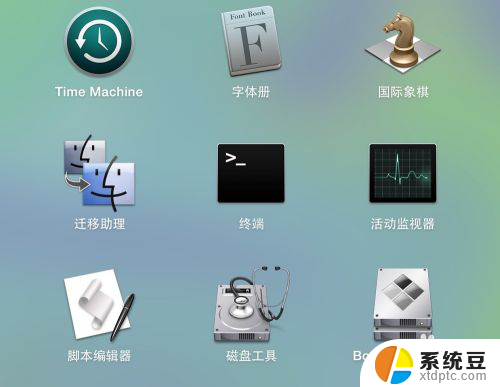
2.打开以后,选中“移除 Windows 7 或更高版本”选项,点击“继续”按钮。
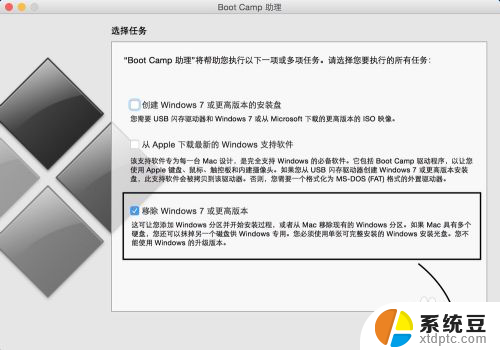
3.接下来会看到把 Windows 分区删除以后得到的硬盘空间总大小,点击“恢复”按钮继续。
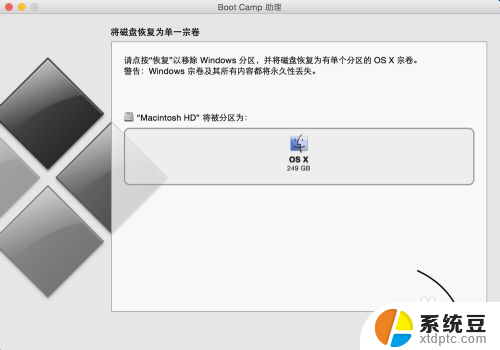
4.紧接着请输入当前用户的登录密码,如图所示

5.如果系统没有问题的话,在这里就会在 Mac 上完成卸载 Windows ,但如果不幸出现下面的画面,那就得尝试其它办法了。
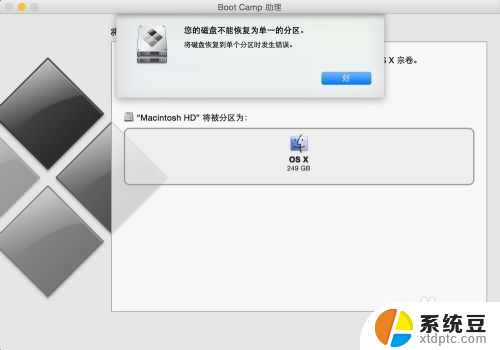
6.如果你的系统提示你“您的三磁盘不能恢复为单一的分区”时,请继续往下看。
以上就是关于苹果电脑删除双系统的全部内容,如果您遇到相同情况,您可以按照小编的方法来解决。
苹果电脑删除双系统 Mac双系统如何删除一个相关教程
- 电脑怎样删除输入法 Windows 10系统如何删除输入法
- wps如何把某一页删除 WPS如何个别删除一页
- 电脑怎么强行删除一个文件夹 Windows系统强制删除文件和文件夹的方法
- mac 改 windows系统 如何将苹果电脑改成Windows系统
- 怎样卸载系统软件 电脑系统中删除软件的步骤
- 苹果电脑 删除软件 苹果电脑怎样正确卸载软件
- 苹果电脑window系统右键怎么按 苹果电脑如何设置Windows系统右键
- 电脑里删除键是哪个 电脑键盘上的删除键是哪个
- mac系统怎么换windows系统 苹果系统和Windows系统切换教程
- 如何把mac换成windows 苹果系统和windows系统如何切换
- 美版iphone12pro和国版有什么区别 iphone12pro美版和国行的配置差异
- 怎么关闭百度的无痕浏览 取消百度浏览器无痕浏览的方法
- 查询连接的wifi密码 电脑上查看WIFI密码步骤
- qq输入法符号怎么打 QQ拼音输入法如何打出颜文字
- 电脑屏幕如何锁屏快捷键 电脑锁屏的快捷键是什么
- 打印机脱机如何解决 打印机脱机显示怎么办
电脑教程推荐